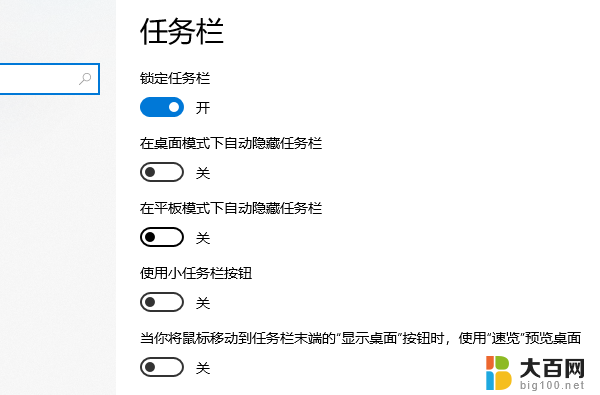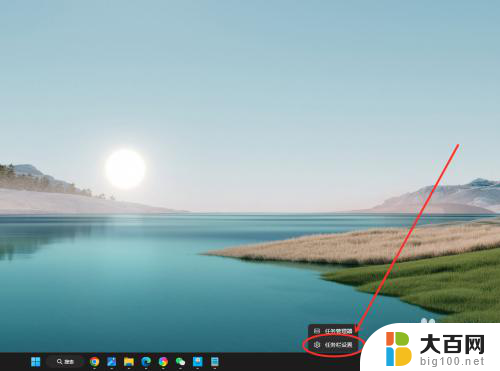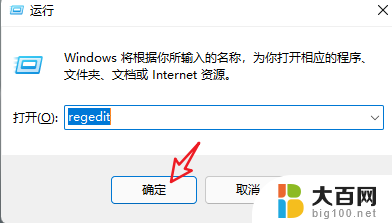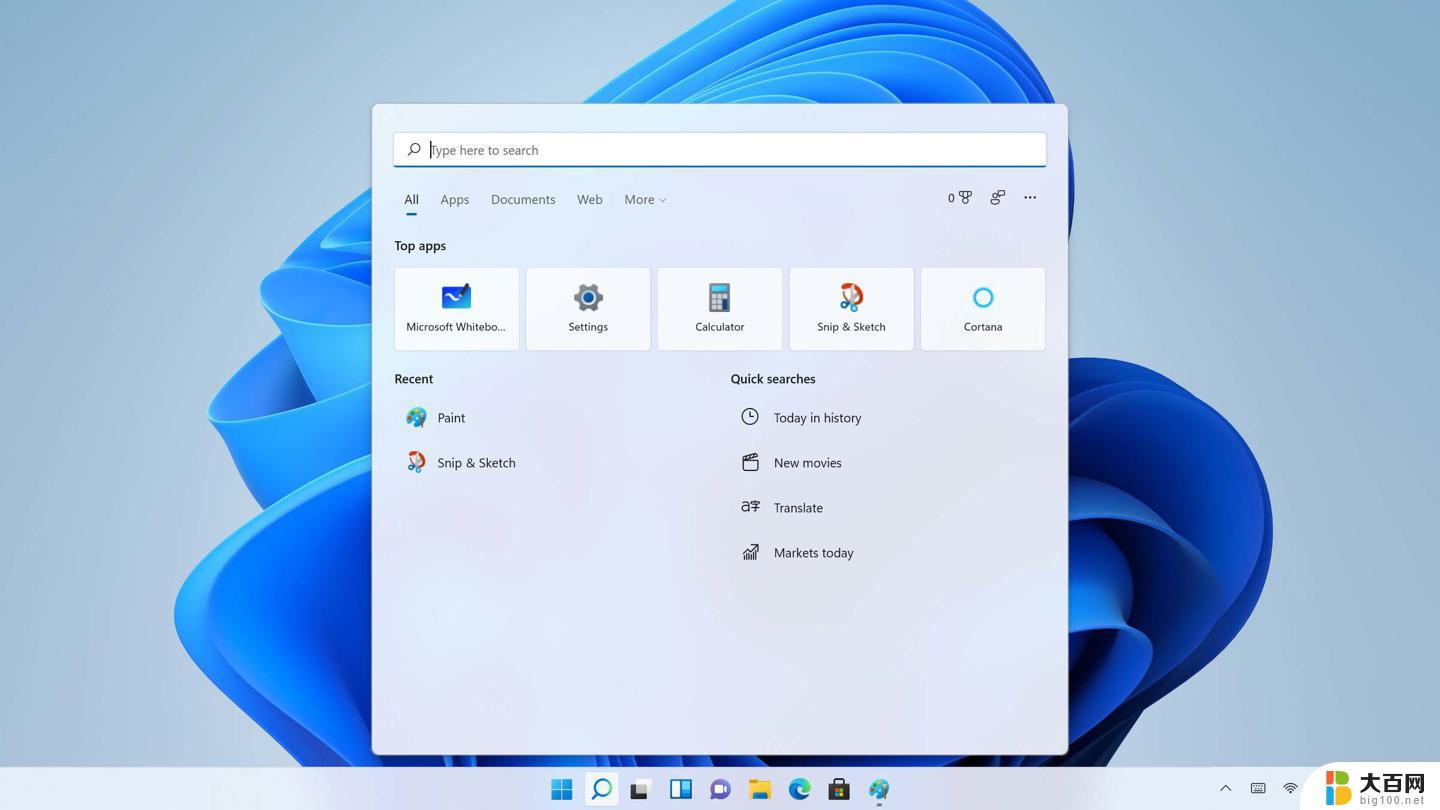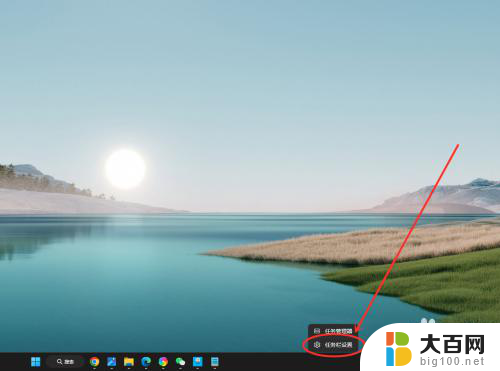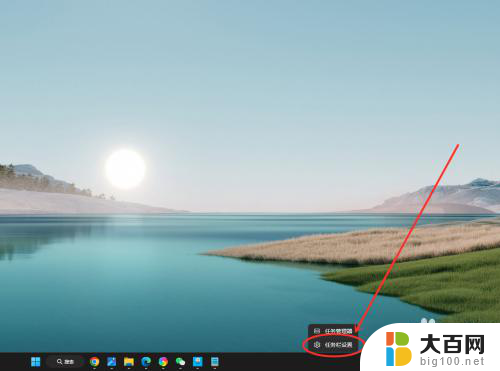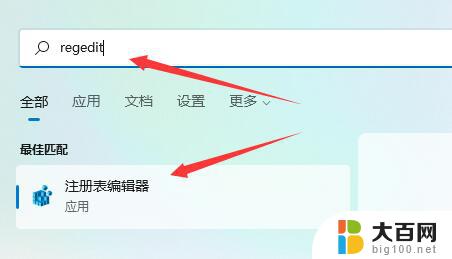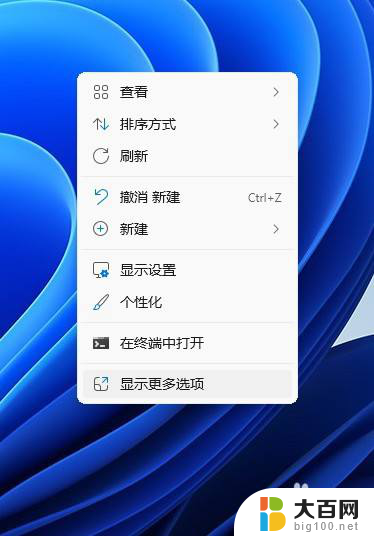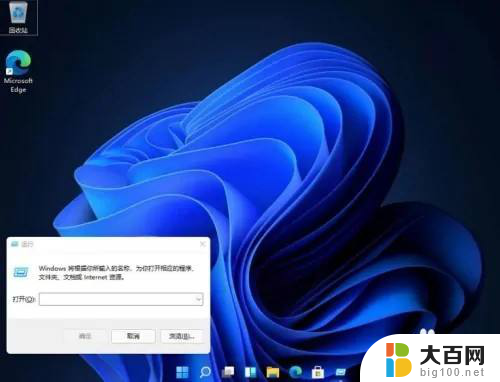win11设置我的电脑在任务 Windows11如何将此电脑固定到任务栏
更新时间:2024-11-07 09:56:30作者:xiaoliu
在Windows11操作系统中,固定电脑到任务栏可以让你快速访问常用的应用程序和文件,要实现这一操作,首先点击开始菜单,找到你想要固定的应用程序或文件,右键点击它,然后选择固定到任务栏。这样你就可以轻松地在任务栏上找到并打开你需要的内容,提高工作效率和操作便利性。Windows11的这一功能让我们的电脑使用更加方便和高效。
windows11此电脑固定到任务栏操作步骤:
第一步 手动将任务栏中的资源管理图标指定为此电脑的图标,并将其命名为此电脑。
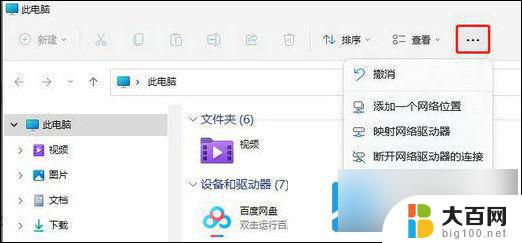
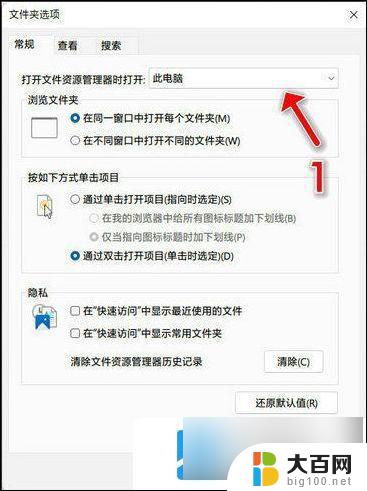
第二步 右击资源管理器更改的此电脑图标选择属性。
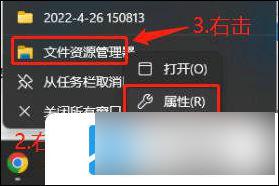
第三步 在快捷方式中找到更改图标选择与此电脑一致的图标,并在图标上方点击浏览 找到C:\WINDOWS\SYSTEM32里面找到imageres.dll文件点击确定。
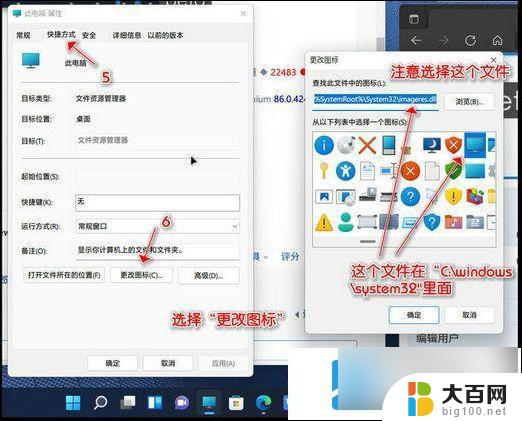
第四步 再次右击资源管理器更改的此电脑图标,将文件类型上方的名称改为此电脑。点击确定
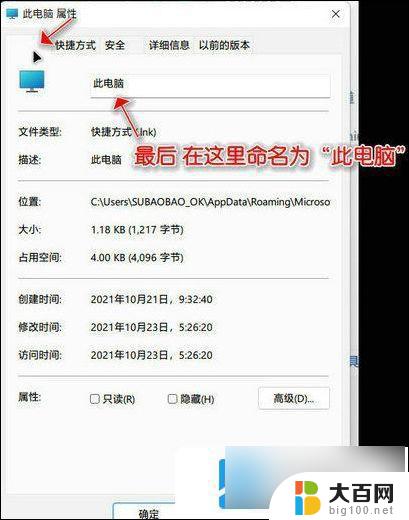
以上就是关于win11设置我的电脑在任务的全部内容,有出现相同情况的用户就可以按照小编的方法了来解决了。